如我们的报告界面,当我们的界面继续往下进行,在第二个以及第三个按钮处我们要激活刚才打开的excel,这个按钮的代码该如何写呢?1 用AppActivate语句利用AppActivate语句激活EXCEL是非简单的,我们看下面的按钮代码:Private Sub CommandButton2_Click()AppActivate "Microsoft Excel"End Sub代码的截图:代码讲解:我们先看看AppActivate语句的语法:语法:AppActivate title [, wait]参数title;是必须的,这是应用程序的名称,正如它显示在应用程序窗口的标题栏那样,或者它也可以是Shell函数返回的任务ID号码注意,参数title要跟每个正运行的应用程序的标题字符串进行对比,如果没有精确的匹配,那么任何标题字符串里前面的字符和参数title一致的应用程序就会被激活(例如,你要激活Excel,那么title参数应该是"Microsoft Excel",如果你写的是"Microsoft",那么激活的就也可能是Word,PowerPoint……)第二个参数wait是可选的,它是个布尔值(True或False),明确VB什么时候激活应用程序如果在这里是False的话,该应用程序就立即会被激活,甚至被调应用程序并没有焦点如果在wait参数处放置True的话,那么被调的应用程序就会等到它有了焦点,然后才会激活该应用程序例如,要激活Word,你就得输入下列语句:AppActivate "Microsoft Word"注意,应用程序名称用双引号引用起来也可以使用Shell函数返回的数值作为语句AppActivate的参数,例如:Sub mynz()ReturnValue = Shell("C:\Microsoft Office\Office\Word.exe",1)AppActivate ReturnValueEnd sub2 利用API函数如本讲的内容,在Word中使用代码自动化激活Excel,其实,在我们写程序的时候,会发现,当运行某个活动应用程序时(如word),从这个运行程序的代码激活另外一个应用程序作为主窗口(如在word运行时激活Excel窗口)对于用户来说是非常有用的这时我们可以尝试使用上面的AppActivate语句,但这要求事先知道要激活的窗口的标题而且,从实际的表现看,AppActivate有点给人不靠谱的感觉,有时工作,有时不工作(会提示:引发错误5,无效的过程调用)所以,我给大家讲解下面的第二种方案就是调用API函数的方案我们可以使用几个简单的Windows API函数完成同样的任务API是直接调用组成Windows的DLL库文件的过程可以使用API函数完成VBA本身无法执行的操作但是有一点值得注意就是API没有VBA代码的错误处理功能,如果使用无效参数调用API函数,可能会导致Excel崩溃并丢失所有工作API函数的使用应该非常谨慎以下代码将激活主Excel窗口并将键盘焦点设置为Excel中的活动工作表我这里给出的代码在13版32位office中已经实测,在16版及64位ofiice或许不能完全得到你需要的效果,这一点要注意当然为了保证代码应适用于其他的场合我给出的是通用的版本,可以将MyCLASS的值从xlmain更改为其他应用程序的WINDOW类从而完成实际的需要Option Compare Text '声明比较字符串数据时要使用的默认比较方法按TEXT比较' Window API 引用声明Private Declare Function BringWindowToTop Lib "user32" (ByVal HWnd As Long) As LongPrivate Declare Function FindWindow Lib "user32" Alias "FindWindowA" ( _ByVal lpClassName As String, _ByVal lpWindowName As String) As LongPrivate Declare Function SetFocus Lib "user32" (ByVal HWnd As Long) As LongPrivate Sub CommandButton1_Click()Dim Res As LongDim XLHWnd As LongConst MyCLASS = "XLMAIN"'假如有多个EXCEL运行,程序是无法判断是要激活哪一个EXCEL的;'同时必须使用vbNullString调用,而不是""的空字符串的调用在FindWindow函数中两者有不同XLHWnd = FindWindow(lpClassName:=MyCLASS, lpWindowName:=vbNullString)If XLHWnd > 0 Then'设置活动窗口Res = BringWindowToTop(HWnd:=XLHWnd)If Res = 0 ThenMsgBox "置顶激活错误,错误代码: " & CStr(Err.LastDllError)ElseSetFocus HWnd:=XLHWndEnd IfElseMsgBox "没有发现 Excel被打开"End IfEnd Sub代码截图:代码讲解:上述代码在头部建立了引用API函数的声明,在代码中首先会查找excel程序,如果找到会将EXCEL置顶此程序将激活主EXCEL程序,并获得焦点,注意:如果打开VBA编辑器,此操作将无法正常工作如果打开VBA编辑器窗口,系统将设置焦点到那个窗口,而不是XLMAIN窗口此代码可以激活任何应用程序,只需更改myCLASS到应用程序主窗口的类,这里我给大家一些常见的OFFICE应用程序常见的类:Excel 97、2000、2002、2003、2007、2013 为 XlMainWord 97、2000、2002、2003、2007、2013 为OpusAppAccess 2000、2002、2003、2007、2013 为OMain下面我们看看上述代码的详细讲解:① Const MYCLASS = "XLMAIN"获取主'Excel应用程序窗口的窗口句柄("XLMAIN")如果"正在运行Excel的多个实例",您无法控制将检索哪个实例的HWnd② XLHWnd = FindWindow(lpClassName:=MyCLASS, lpWindowName:=vbNullString)在调用' FindWindow时,你必须使用vbNullString不是一个空字符串"",当调用API函数时,vbNullString和空字符串""之间有区别③ BringWindowToTop(HWnd:=XLHWnd) 将应用程序置顶函数语法: BringWindowToTop(HWND hWnd);函数功能:该函数将指定的窗口设置到Z序的顶部如果窗口为顶层窗口,则该窗口被激活;如果窗口为子窗口,则相应的顶级父窗口被激活参数:hWnd: 设置到Z序的顶部的窗口句柄返回值:如果函数成功,返回值为非零;如果函数失败,返回值为零若想获得更多错误信息,可以调用GetLastError函数④ FindWindow用法函数功能:该函数获得一个顶层窗口的句柄,该窗口的类名和窗口名与给定的字符串相匹配这个函数不查找子窗口在查找时不区分大小写函数语法:HWND FindWindow(LPCTSTR IpClassName,LPCTSTR IpWindowName);参数:IpClassName :指向一个指定了类名的空结束字符串,或一个标识类名字符串的成员的指针如果该参数为一个成员,则它必须为前次调用theGlobafAddAtom函数产生的全局成员该成员为16位,必须位于IpClassName的低 16位,高位必须为 0IpWindowName:指向一个指定了窗口名(窗口标题)的空结束字符串如果该参数为空,则为所有窗口全匹配返回值:如果函数成功,返回值为具有指定类名和窗口名的窗口句柄;如果函数失败,返回值为NULL这个函数有两个参数,第一个是要找的窗口的类,第二个是要找的窗口的标题在搜索的时候不一定两者都知道,但至少要知道其中的一个有的窗口的标题是比较容易得到的,如"计算器",所以搜索时应使用标题进行搜索但有的软件的标题不是固定的,如"记事本",如果打开的文件不同,窗口标题也不同,这时使用窗口类搜索就比较方便如果找到了满足条件的窗口,这个函数返回该窗口的句柄,否则返回0⑤关于句柄,句柄是整个Windows编程的基础一个句柄是指使用的一个唯一的整数值,即一个4字节(64位程序中为8字节)长的数值,来标识应用程序中的不同对象和同类中的不同的实例,诸如,一个窗口,按钮,图标,滚动条,输出设备,控件或者文件等应用程序能够通过句柄访问相应的对象的信息,但是句柄不是指针,程序不能利用句柄来直接阅读文件中的信息如果句柄不在I/O文件中,它是毫无用处的 句柄是Windows用来标志应用程序中建立的或是使用的唯一整数,Windows大量使用了句柄来标识对象⑥ SetFocus HWnd:=XLHWnd设置焦点本节知识点回向:在本节中我们讲了如何做到在不同的应用程序间切换,主要利用了两种方案,一种是利用API函数,要查找到程序的局部然后置顶,一种是利用了AppActivate,这两种方法在应用上要注意测试,对于前者要注意所用的office是否合适于这种应用,后者要注意应用的稳定性本讲的知识点:① AppActivate 如何应用② FindWindow 和 SetFocus 如何应用③ 上述两种应用的优缺点分析④ 理解API函数声明与OFFICE版本的关系本节代码参考文件"001 在WORD中激活EXCEL.docm"在取代OFFICE新的办公软件没有到来之前,谁能在数据处理方面做到极致,谁就是王者其中登峰至极的技能非VBA莫属
学习VBA是个过程,也需要经历一种枯燥的感觉,如太白诗云:众鸟高飞尽,孤云独去闲相看两不厌,只有敬亭山"水善利万物而不争",绵绵密密,微则无声,巨则汹涌学习亦如此,知道什么是自己所需要的,不要蜷缩在一小块自认为天堂的世界里,待到暮年时再去做自欺欺人的言论要努力提高自己,用一颗充满生机的心灵,把握现在,这才是进取越是有意义的事情,困难会越多愿力决定始终,智慧决定成败不管遇到什么,都是风景看淡纷争,看轻得失茶,满也好,少也好,不要计较;浓也好,淡也好,其中自有值得品的味道去感悟真实的时间,静下心,多学习,积累福报而不是天天混日子,也不是天天熬日子在后疫情更加严峻的存量残杀世界中,为自己的生存进行知识的储备,特别是新知识的储备学习时微而无声,利用时则巨则汹涌VBA是利用Office实现自己小型办公自动化的有效手段,我记得20年前自己初学VBA时,那时的资料甚少,只能看源码自己琢磨,真的很难20年过去了,为了不让学习VBA的朋友重复我之前的经历,我根据自己多年VBA实际利用经验,推出了六部VBA专门教程第一套:VBA代码解决方案 是VBA中各个知识点的讲解,覆盖绝大多数的VBA知识点,初学必备;第二套:VBA数据库解决方案 数据库是数据处理的专业利器,教程中详细介绍了利用ADO连接ACCDB和EXCEL的方法和实例操作,适合中级人员的学习第三套:VBA数组与字典解决方案 数组和字典是VBA的精华,字典是VBA代码水平提高的有效手段,值得深入的学习,是初级及中级人员代码精进的手段第四套:VBA代码解决方案之视频 是专门面向初学者的视频讲解,可以快速入门,更快的掌握这门技能第五套:VBA中类的解读和利用 这是一部高级教程,讲解类的虚无与肉身的度化,类的利用虽然较少,但仔细的学习可以促进自己VBA理论的提高第六套教程:《VBA信息获取与处理》,这是一部高级教程,涉及范围更广,实用性更强,面向中高级人员教程共二十个专题,包括:跨应用程序信息获得、随机信息的利用、电子邮件的发送、VBA互联网数据抓取、VBA延时操作,剪切板应用、Split函数扩展、工作表信息与其他应用交互,FSO对象的利用、工作表及文件夹信息的获取、图形信息的获取以及定制工作表信息函数等等内容学习的过程也是修心的过程,修一个平静的心在代码的世界中,心平静了,心情好了,身体自然而然就好心静则正,内心里没有那么多邪知邪见,也就没有那么多妄想利人就是利己这些教程也是为帮助大家起航,助上我自己之力,我的上述教程是我多的经验的传递,大家可以根据1,3,2,6,5或者是4,3,2,6,5的顺序逐渐深入的逐渐学习每一分收获都是成长的记录,怎无凭,正是这种执着,成就了朝霞的灿烂最后将一阙词送给致力于VBA学习的朋友,让大家感受一下学习过程的枯燥与执着:浮云掠过,暗语无声,唯有清风,惊了梦中啼莺望星,疏移北斗,奈将往事雁同行阡陌人,昏灯明暗,忍顾长亭多少VBA人,暗夜中,悄声寻梦,盼却天明怎无凭
分享成果,随喜正能量
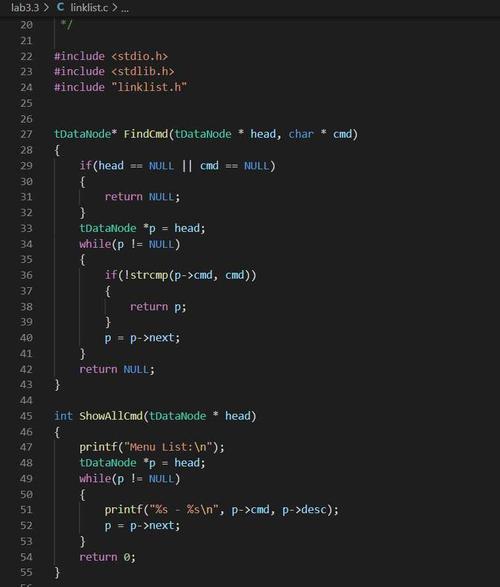






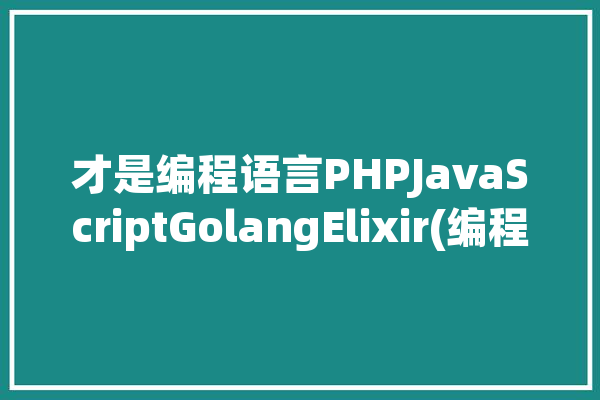

0 评论